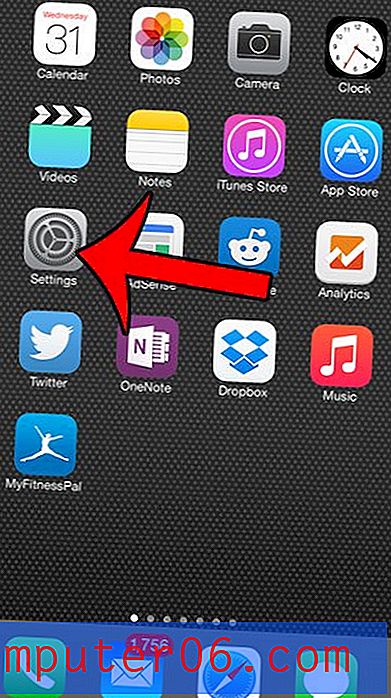Jak ukryć linie siatki w programie Excel 2013
Linie siatki w programie Excel 2013 oferują skuteczny sposób wizualnego rozdzielenia danych na odrębne komórki. Te linie siatki mogą pojawić się na ekranie podczas edycji arkusza kalkulacyjnego i mogą pojawić się na stronie podczas drukowania.
Ale możesz napotkać sytuacje, w których nie chcesz, aby linie siatki były wyświetlane lub drukowane w programie Excel 2013, co może sprawić, że będziesz szukać ustawienia, które je kontroluje. Nasz przewodnik poniżej pokazuje, jak znaleźć opcję menu, która wyłączy wyświetlanie i drukowanie linii siatki w programie Excel.
Jak usunąć linie siatki w arkuszu kalkulacyjnym Excel 2013
Istnieją dwa różne miejsca, w których możesz wybrać wyświetlanie lub ukrywanie linii siatki w arkuszu programu Excel. Linie siatki mogą być wyświetlane na ekranie podczas edytowania arkusza kalkulacyjnego na komputerze i mogą być drukowane podczas drukowania arkusza kalkulacyjnego na papierze. W poniższych krokach pokażemy, jak ukryć linie siatki w obu tych lokalizacjach, ponieważ znajdują się one blisko siebie.
Krok 1: Otwórz skoroszyt w programie Excel 2013.
Krok 2: Kliknij kartę Układ strony u góry okna.

Krok 3: Znajdź sekcję Linie siatki w sekcji Opcje arkusza wstążki. Kliknij pole po lewej stronie Widok i pole po lewej stronie Drukuj, aby usunąć znaczniki wyboru. Linie siatki są ukryte zarówno na ekranie, jak i na wydrukowanej stronie z poniższymi ustawieniami.
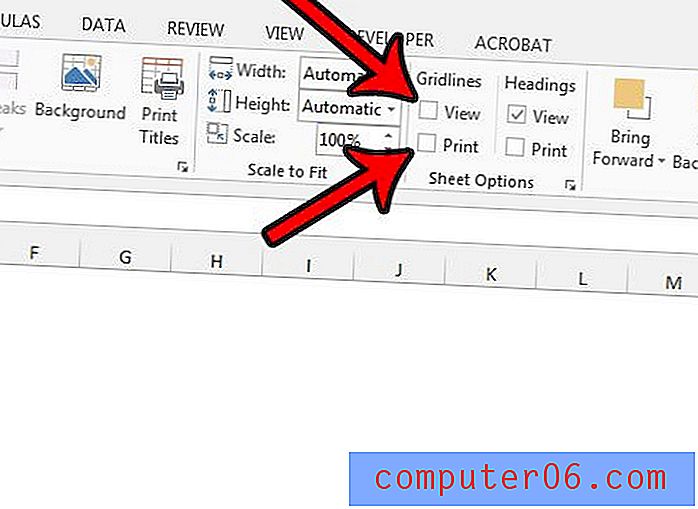
Teraz arkusz kalkulacyjny na ekranie powinien być pozbawiony linii, a wydrukowana kopia arkusza kalkulacyjnego również nie będzie zawierać linii.
Chociaż możliwość wyświetlania lub ukrywania linii siatki jest jedną z najczęstszych zmian, które należy wprowadzić podczas drukowania w programie Excel, inny problem występuje, gdy masz dodatkowe strony, które drukują jedną lub dwie błędne kolumny. Chociaż wcześniej próbowano ręcznie zmienić rozmiar kolumn, program Excel 2013 ma opcje, które pozwalają dopasować arkusz kalkulacyjny do jednej strony. Może to zaoszczędzić dużo czasu i bólu głowy, a jednocześnie ułatwić czytelnikom przeglądanie danych.